Како да струјите из ВЛЦ-а у Цхромецаст

ВЛЦ-ови програмери већ неко време раде на Цхромецаст подршци, и коначно је доступна у верзији 3.0. То значи да сада можете да репродукујете видео и аудио датотеке са ВЛЦ медија плејера на рачунару на Цхромецаст који је повезан са телевизором.
Напомена: иако је ова функција у стабилној верзији ВЛЦ-а, она може бити префињена. Неки људи пријављују да ради савршено за њих, док други извјештавају да немају и да имају проблема са одређеним врстама медијских датотека. Ваше искуство може да варира, али вреди покушати да видите да ли ради за вас - и требало би само да се временом побољша.
Шта вам је потребно
Ова функција је тренутно доступна само у верзији 3.0 ВЛЦ-а за Виндовс и Мац, тако да ћете требати Виндовс ПЦ или Мац и ажурирану верзију ВЛЦ-а да бисте наставили.
Ох, и наравно да ће вам требати Цхромецаст уређај или Андроид ТВ уређај као што је НВИДИА СХИЕЛД (јер могу прихватити и Цхромецаст стандардне стреамове), или телевизију која користи Андроид ТВ као софтвер (као што је Сони новији телевизори). Рачунар или Мац који користите за стримовање треба да буду на истој локалној мрежи као и Цхромецаст уређај, ожичени или бежични.
Како да глумимо видео из ВЛЦ-а
Када преузмете и инсталирате одговарајућу верзију ВЛЦ-а, можете почети. Прво, проверите да ли су Цхромецаст и ваш телевизор укључени.
Нећете наћи икону „Цаст“ у ВЛЦ-у, барем не тренутно. Да бисте пронашли Цхромецаст, морате да кликнете на Плаибацк> Рендерер> Сцан. Ако се ваш Цхромецаст већ појављује у менију, кликните га на листи.

Отворите видео датотеку у ВЛЦ и кликните на дугме "Плаи". Користите мени Медиа> Опен Филе или једноставно повуците и пустите видео датотеку из вашег фајл менаџера на ВЛЦ прозор.
Након што покушате да репродукујете видео, видећете промпт "Небезбедно место". Кликните на "Прикажи цертификат" да бисте видели безбедносни сертификат Цхромецаста.

Кликните на „Аццепт Перманентли“ (Прихвати трајно) да бисте прихватили Цхромецаст цертификат.

Видеодатотека треба одмах почети да се репродукује на Цхромецаст-у након што се слажете, а Цхромецаст преноси датотеку са ВЛЦ плејера на рачунару. Користите контроле у ВЛЦ прозору да бисте паузирали, премотали унапред, уназад или на други начин контролисали репродукцију.
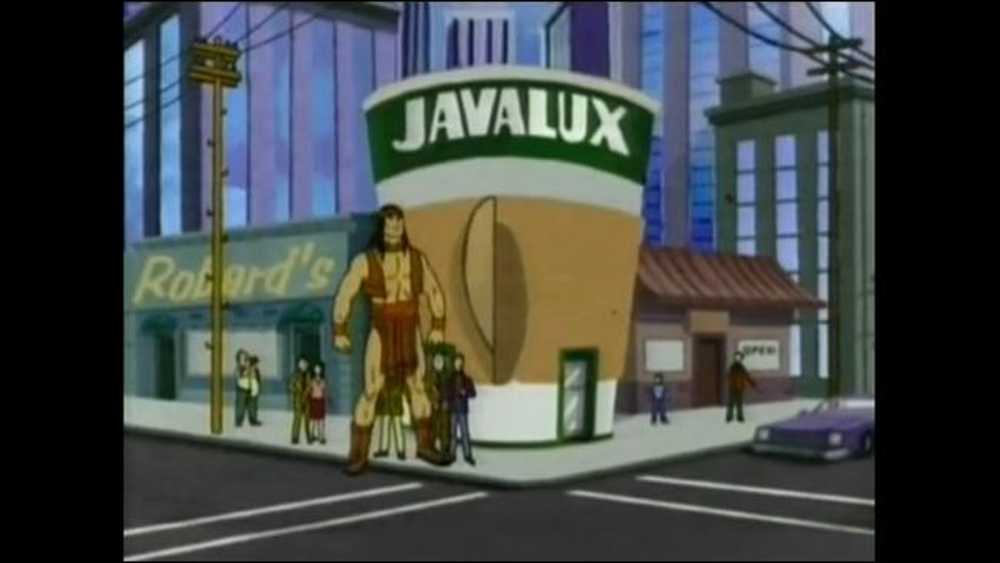 То је ВЛЦ видео који ради на СХИЕЛД-у преко Цхромецаст-а.
То је ВЛЦ видео који ради на СХИЕЛД-у преко Цхромецаст-а. Када будете покушавали да стримујете у будућности, потребно је да користите мени Плаибацк> Рендер да бисте скенирали и повезали се. Након тога можете да репродукујете видео датотеке без поновног прихватања захтева за потврду.
Опет, ова карактеристика је још увек у развоју. Када сам га тестирао на свом ПЦ-у и СХИЕЛД-у, видео се репродуковао са много пропуштених кадрова и аудио-де-синхронизацијом за око секунде. У време писања, било који други начин репродукције видео записа био би бољи, на пример, учитавање локалних медија на флеш диск и репродукцију путем паметног ТВ-а или сет-топ бок-а.
Помоћ, није успело!
Имате проблема? Ова функција можда треба још мало времена у пећници. Ако ова ВЛЦ карактеристика тренутно не функционише добро, покушајте са другим начином гледања локалних видео датотека на Цхромецасту.
Конкретно, постоји једноставан начин за приказивање видео записа на рачунару на Цхромецаст помоћу уграђеног Гоогле Цхроме алата за ливење. Да бисте га покренули, отворите Цхроме на било ком веб сајту, а затим кликните на икону Цхромецаст или кликните на дугме „Мени“ и кликните на „цаст“.

Изаберите падајући мени поред ставке "Цаст то", а затим промените извор са картице Цхроме на "Цаст Десктоп". Затим изаберите Цхромецаст или Андроид ТВ уређај.

Када Цхромецаст емитује цео екран, само отворите ВЛЦ и репродукујте видео на целом екрану. Имајте на уму да, пошто је Цхромецаст протокол за видео пренос фокусиран на брзину, а не на квалитет, квалитет видеа ће бити много нижи него у горњим корацима.
Ако желите да се вратите на стабилну верзију ВЛЦ-а, посетите почетну страницу ВЛЦ-а, преузмите тренутну стабилну верзију и инсталирајте је.




